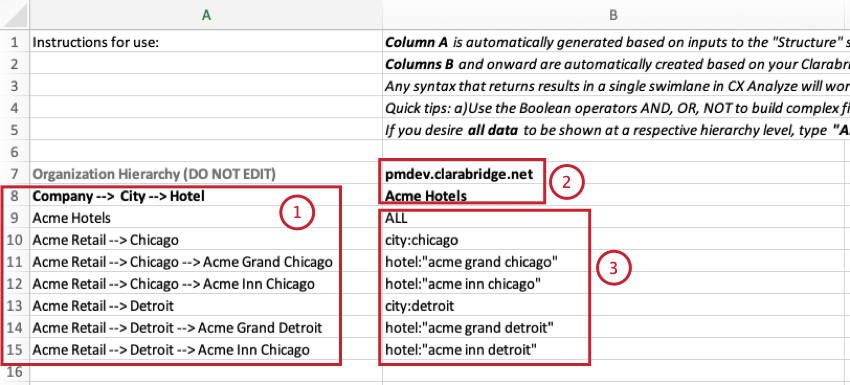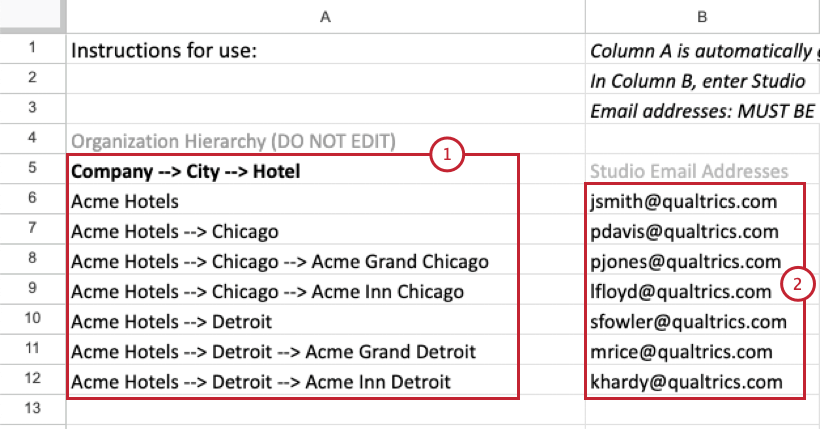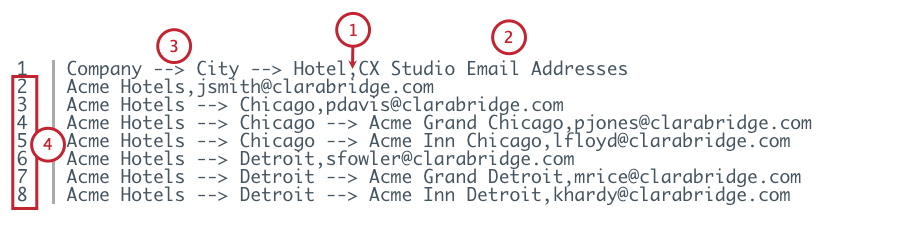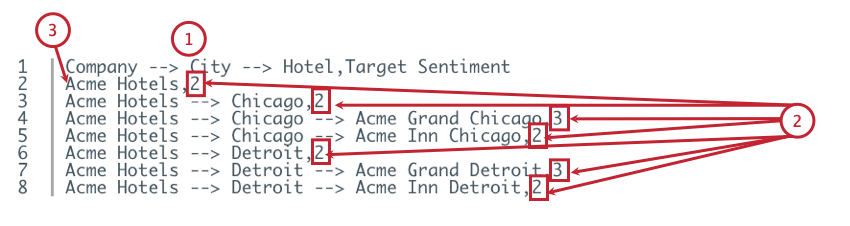Best Practices für Organisation (Studio)
Informationen zu Organisation in XM Discover
Auf dieser Seite finden Sie Beispiele für Organisation definieren, Zuordnen von Datenfiltern zu Organisation, Zuordnen von Benutzern zu Organisation und Zuordnen von Anreicherungsparametern zu Organisation im MS-Excel- und CSVzusammen mit Best Practices und Tipps zur Fehlerbehebung bei der Definition von Organisation in XM Discover.
Beispiele für Organisation definieren
Sie können Ihre Organisation definieren, indem Sie MS Excel oder CSV Dateien.
Beispiel für das MS-Excel-Format
Acme betreibt 4 Hotels, 2 Hotels in Chicago und 2 in Detroit. Dies ist ein Beispiel dafür, wie die Struktur von Acme Hotels mithilfe der MS-Excel-Vorlage definiert wird:
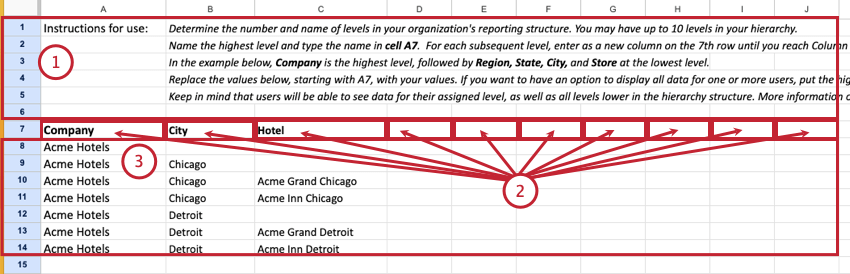
- Die Zeilen 1 bis 6 enthalten Anweisungen zur Verwendung der MS-Excel-Vorlage.
- Jede Zelle in Zeile 7 zeigt eine Ebene der Organisation an, von der höchsten Ebene A7) bis zur untersten Ebene (J7). Die maximale Anzahl der Hierarchie ist 10.
Achtung: Bei der Definition von Hierarchie sollte mindestens eine Spalte die Namen der Hierarchie enthalten.
- Jede Zeile, beginnend mit Zeile 8, gibt eine Organisation an, auf die ein oder mehrere Filter angewendet werden sollen.
Tipp: Personalisierungsmenüeinträge folgen der Reihenfolge der Zeilen, die in dieser Datei definiert sind.
Tipp : Die höchste Ebene Ihrer Organisation sollte die gesamte Organisation widerspiegeln, die Sie erfassen möchten, und nicht eine ihrer Verzweigungen. Wenn Sie beispielsweise eine ACME- oder ALLE Organisation oben anlegen, können Sie Benutzer zuordnen, die alle untergeordneten Ebenen sehen können.
CSV
Dies ist ein Beispiel dafür, wie die Stichprobe von Acme Hotels in einer CSV definiert ist:
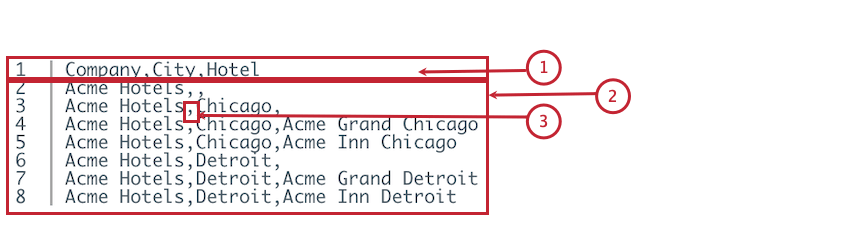
- Die Namen der Ebenen in der Berichtsstruktur des Organisation werden in Zeile 1 angezeigt, beginnend mit der höchsten Ebene.
Achtung: Die maximale Anzahl der Hierarchie ist 10.
- Jede Zeile, beginnend mit Zeile 2, gibt eine Organisation an, auf die ein oder mehrere Filter angewendet werden sollen.
- Spalten werden durch ein Komma getrennt.
Achtung! Alle Zeilen müssen die gleiche Anzahl von Spalten haben.Tipp: Personalisierungsmenüeinträge folgen der Reihenfolge der Zeilen, die in dieser Datei definiert sind.
Beispiele für die Zuordnung von Datenfiltern zu Organisation
Sie können die Datenfilterzuordnung in einem der folgenden Formate bereitstellen: MS Excel oder CSV.
Beispiel für das MS-Excel-Format
Auf diese Weise sollten Filter in MS Excel zugeordnet werden, basierend auf dem Acme-Hotels-Beispiel:
- Spalte A wird automatisch basierend auf Eingaben in der Organisation generiert.
- Spalte B enthält den Content-Provider (B7) und das Projekt (B8), die beim Herunterladen der Vorlage ausgewählt wurden.
- Die rest Zeilen in Spalte B sind manuell definierte Filter, die jeder Organisation entsprechen.
CSV
Auf diese Weise sollten Filter in einer CSV zugeordnet werden, basierend auf dem Acme-Hotel-Beispiel:
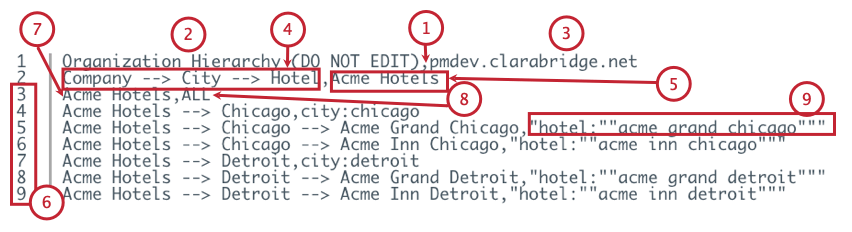
- Die Datei sollte zwei Spalten enthalten, die durch ein Komma getrennt sind.
Achtung: Alle Zeilen sollten dieselbe Anzahl von Spalten in derselben Reihenfolge haben.
Zeile 1 ,Spalte 1 sollte die Phrase " Organisation " enthalten.- Zeile 1, Spalte 2 sollte den Namen des Content-Providers enthalten.
Zeile 2 ,Spalte 1 sollte Hierarchie enthalten, die durch den Pfeil "–>" getrennt sind.Beispiel: Firma –> Ort –> Hotel.- Zeile 2, Spalte 2 sollte den Namen des Projekts enthalten.
Beispiel: Hotelsuche für Acme
- Der rest der Zeilen ab
Zeile 3 Hier ordnen Sie jeder Hierarchie einen Filter zu. Zeile 3, Spalte 1 sollte den vollständigen Pfad zu einer Hierarchie enthalten.Beispiel: Hotelsuche für Acme- Spalte 2 sollte die Filterdefinition enthalten
Beispiel: ALLE
- Jedes der eingebetteten doppelten Anführungszeichen muss in ein Paar aus doppelten Anführungszeichen eingeschlossen werden.
Filtertypen
Sie können folgende Filter definieren:
- Nach strukturierten Attributen filtern:
- Um eine Organisation mit strukturierten Attributen zu definieren, verwenden Sie dieselbe Syntax wie in den Kategorieregel-Lanes von Designer.
Beispiel: Verwenden Sie den folgenden Filter, um Daten nach Instanz zu filtern:
BRAND_DESC:”acme hotels” - Wenn Sie mehrere Filterbedingungen (mit einer Beziehung) definieren möchten, müssen diese durch Kommas getrennt werden.
Beispiel: BRAND_DESC:”acme hotels”, BRAND_DESC:”bequeme Hotels”
- Um eine Organisation mit strukturierten Attributen zu definieren, verwenden Sie dieselbe Syntax wie in den Kategorieregel-Lanes von Designer.
Nach einer Word-Abfrage filtern: Um eine Organisation mithilfe einer Word-Abfrage zu definieren, verwenden Sie dieselbe Syntax wie in den Kategorieregel-Lanes von Designer.Beispiel: Sie können einen der folgenden Filter verwenden:
Acme
Acme, Ost
((“acme”) AND (“Osten”))- Alle Daten anzeigen: Um alle Daten für eine bestimmte Ebene anzuzeigen, geben Sie ALL in eine Zelle ein.
- Keine Daten anzeigen: Um keine Daten für eine bestimmte Ebene anzuzeigen, geben Sie NONE in eine Zelle ein, oder lassen Sie das Feld leer. Alle leeren Filterzellen werden automatisch mit dem Platzhalter “NONE” gefüllt, nachdem Sie eine Datei hochgeladen haben.
Beispiele für die Zuordnung von Benutzern zu Organisation
Sie können Benutzerzuordnungen in einem der folgenden Formate bereitstellen: MS Excel oder CSV.
Beispiel für das MS-Excel-Format
Dies ist ein Beispiel für die Zuordnung von Benutzer-E-Mails in MS Excel:
- Spalte A wird automatisch basierend auf Eingaben in der Organisation generiert.
- Geben Sie die E-Mail-Adressen des Studio-Benutzers für die entsprechende Hierarchie in an.
Spalte B . Sie können mehrere durch Kommas getrennte E-Mails in eine Zelle eingeben.
CSV
Dies ist ein Beispiel dafür, wie Benutzer-E-Mails in einer CSV zugeordnet werden:
- Die Datei sollte zwei Spalten enthalten, die durch ein Komma getrennt sind.
Zeile 1 ,Spalte 1 sollte Hierarchie enthalten, die durch den Pfeil "–>" getrennt sind.Beispiel: Firma –> Ort –> Hotel.- Zeile 1, Spalte 2 sollte die Phrase “Studio-E-Mail-Adressen” enthalten.
- Die rest Zeilen, beginnend ab Zeile 2, ordnen Sie Studio-Benutzer-E-Mails jeder Hierarchie zu.
Funktionsweise der Benutzerzuordnung
- Nur registrierte Studio-Benutzer können zugeordnet werden.
- Die Zuordnung eines Benutzers zu einer übergeordneten Ebene gewährt automatisch Zugriff auf alle untergeordneten Ebenen.
Tipp: Fügen Sie Analysten und andere Power-User zur obersten Ebene hinzu, um vollständigen Zugriff zu erhalten.
- Wenn ein Benutzer nicht in der Hierarchie identifiziert wird, sieht er keine Daten in einem personalisierten Dashboard und gibt eine Fehlermeldung aus.
- Sie können denselben Benutzer mehreren verschiedenen Ebenen zuordnen. In diesem Fall kann der Benutzer über die Drucktasten "Nach oben" und "Nach unten" im Panel der Organisation zwischen den Ebenen wechseln.
- Wenn Sie ein personalisiertes Dashboard zum ersten Mal öffnen, sehen Benutzer, die mehreren verschiedenen Ebenen innerhalb der Hierarchie zugeordnet sind, zunächst die erste Ebene, der sie zugeordnet sind (von oben nach unten in der Excel-Datei).
- In nachfolgenden Ansichten sehen Benutzer die Ebene, die sie zuletzt für diese Organisation angezeigt haben.
Beispiele für die Zuordnung von Anreicherungsparametern zu Organisation
Sie haben die Möglichkeit, die Anreicherungszuordnung in einem der folgenden Formate bereitzustellen: MS Excel oder CSV.
Beispiel für das MS-Excel-Format
Geben Sie Anreicherungsparameter für jede Organisation im folgenden Format an:
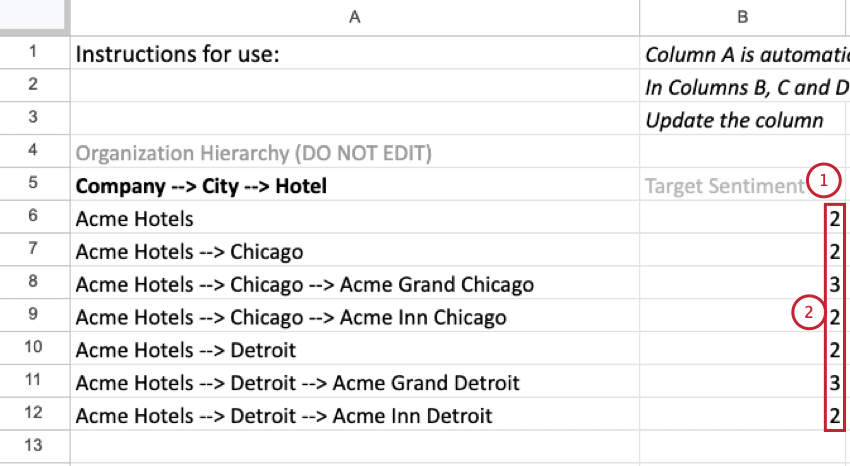
- Geben Sie den Namen Ihres ersten Anreicherungsparameters in an. Zeile 5, Spalte B.
- Geben Sie die Werte Ihres ersten Anreicherungsparameters an, beginnend mit
Zeile 6 ,Spalte B , sodass jeder Wert mit einer entsprechenden Organisation inSpalte A .Tipp : Sie können bis zu 6 Spalten mit Anreicherungen für die entsprechende Hierarchie zuordnen.Tipp: Geben Sie bei Bedarf weitere Anreicherungsparameter in den Spalten C, D, E, F und G an.Tipp: Für das Reporting stehen nur numerische Parameter zur Verfügung.
CSV
- Zeile 1, Spalte 1 sollten Namen auf Hierarchieebene enthalten, die durch den Pfeil “–>” getrennt sind.
Tipp: Spalten 2 bis 7 sollte die Namen der Anreicherungsparameter enthalten.Tipp: Die maximale Anzahl von Anreicherungsparametern ist 6.
- Der rest der Zeilen, beginnend mit Zeile 2, Hier geben Sie Anreicherungsparameterwerte für jede Ebene.
Zeile 2, Spalte 1 sollte den vollständigen Pfad zu einer Hierarchie enthalten.Tipp: Trennen Sie die Spalten durch ein Komma.
Fehlerbehebung Organisation
Definieren der Organisation – Fehlerbehebung
- Datei enthält duplizieren Zeilen: Entfernen Sie duplizieren Zeilen.
- In der Strukturdatei ist ein falscher Kopf angegeben: Entfernen Sie die Kopfzeilen, die keine Werte haben. Stellen Sie sicher, dass die Struktur dem richtigen Format entspricht.
- Organisation darf nicht mehr als 10 Ebenen tief sein: Stellen Sie sicher, dass Ihre Hierarchie nicht mehr als 10 Ebenen enthält.
Datenfilter zuordnen
- Angegebener Pfad in der linken Spalte ist in der Hierarchie nicht vorhanden: Entfernen Sie den Pfad, der nicht in der Hierarchie vorhanden ist, oder fügen Sie den Pfad hinzu, wenn Sie die Organisation definieren.
- Bitte schließen Sie alle Anführungszeichen: Verwenden Sie schließende Anführungszeichen.
- Felddeklarationen (:) müssen mindestens einem Buchstaben oder einer Zahl vorangestellt sein, gefolgt von mindestens einem Buchstaben oder einer Zahl: Stellen Sie sicher, dass die Filterdefinitionen das richtige Format aufweisen.
- Klammern müssen geschlossen werden: Verwenden Sie eine öffnende und eine schließende Klammer.
Beispiel: (:).
- Die zulässigen Zeichen für Filterregeln sind a-z A-Z 0-9. _ + – : () ” & * ? | ! {} [ ] ^ ~ @ = # % $ ‘ .: Entfernen Sie die Filter, die Sonderzeichen verwenden, oder ersetzen Sie sie durch einen einstelligen Platzhalter (?).
- Anführungszeichen müssen mindestens ein Zeichen enthalten: Entfernen Sie die Filter, die leere Anführungszeichen enthalten.
Benutzer zuordnen
- Angegebener Pfad in der linken Spalte ist in der Hierarchie nicht vorhanden: Entfernen Sie den Pfad, der nicht in der Hierarchie vorhanden ist, oder fügen Sie den Pfad hinzu, wenn Sie die Organisation definieren.
- Syntaxfehler in E-Mail-Adresse: Stellen Sie sicher, dass die von Ihnen angegebenen E-Mails gültig sind.
- Hierarchie ist mehrfach vorhanden: Stellen Sie sicher, dass jeder Hierarchie nur einmal vorhanden ist.
Mapping-Anreicherungsparameter
- Angegebener Pfad in der linken Spalte ist in der Hierarchie nicht vorhanden: Entfernen Sie den Pfad, der nicht in der Hierarchie vorhanden ist, oder fügen Sie ihn bei der Definition der Organisation hinzu.
- Überschreitet die Anzahl der zulässigen Parameter: Stellen Sie sicher, dass Ihre Hierarchie nicht mehr als 6 Anreicherungsparameter enthält.
- Wiederholte Parameternamen: Stellen Sie sicher, dass die Namen der Anreicherungsparameter eindeutig sind.